Introducción
Este documento describe un ejemplo de una actualización de la versión del sistema operativo extensible (FXOS) de Firepower mediante el administrador de chasis Firepower.
Prerequisites
Requirements
Cisco recomienda conocer estos temas:
- No hay requisitos específicos para esta guía
Componentes Utilizados
La información que contiene este documento se basa en las siguientes versiones de software y hardware.
- Cisco Firepower 4125
- Firepower Chassis Manager (FCM) versión 2.12 (0.484)
La información que contiene este documento se creó a partir de los dispositivos en un ambiente de laboratorio específico. Todos los dispositivos que se utilizan en este documento se pusieron en funcionamiento con una configuración verificada (predeterminada). Si tiene una red en vivo, asegúrese de entender el posible impacto de cualquier comando.
Antecedentes
Los requisitos específicos para este documento incluyen:
- Conectividad a la IP de gestión del chasis
- El paquete de instalación de FXOS (
.SPA) descargado anteriormente desde el portal de software de Cisco
Este procedimiento de actualización es compatible con los dispositivos:
- Cisco Firepower de la serie 4100
- Cisco Firepower de la serie 9300
Antes de comenzar
- Compruebe que el modelo es compatible con este procedimiento.
- Realice una copia de seguridad de las configuraciones de FXOS y dispositivos lógicos.
- Programe una ventana de mantenimiento para realizar este procedimiento.
Configurar
Paso 1. Inicie sesión en el administrador de chasis Firepower:
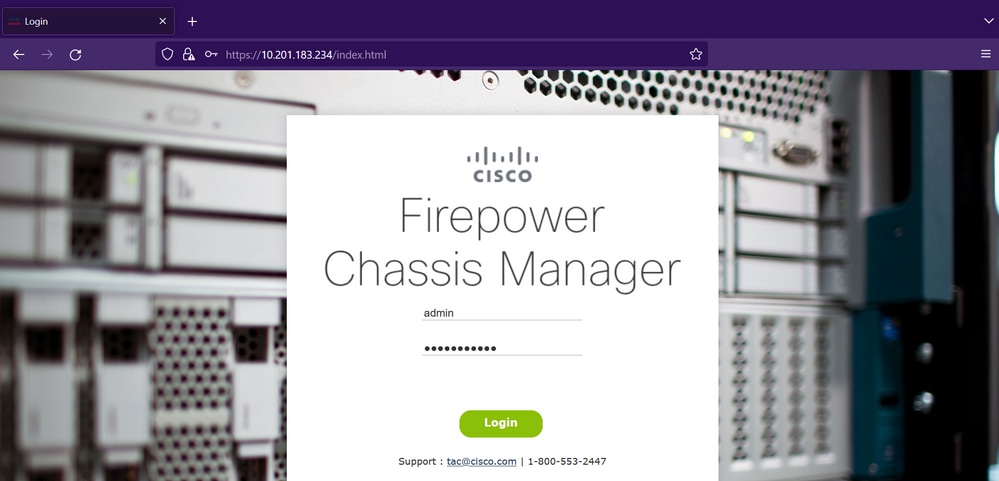
Precaución: para iniciar sesión en FCM, debe utilizar la dirección IP de administración del chasis. Tenga en cuenta que esta IP es diferente de la IP de administración del dispositivo lógico (FTD o ASA).
Paso 2. Desplácese hasta System > Updates para visitar la página de actualizaciones del administrador de chasis Firepower:
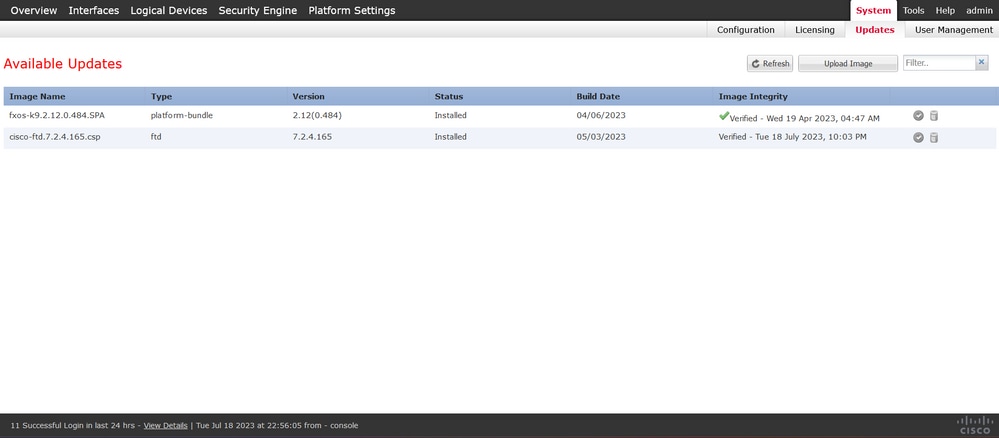
Paso 3. Cargue el paquete de instalación en el administrador de chasis Firepower:
I. Haga clic en el botón Cargar imagen.
II. Haga clic en el botón Browse y seleccione su paquete de instalación en el Explorador de archivos.
III. Seleccione el botón Cargar para iniciar la carga del paquete.
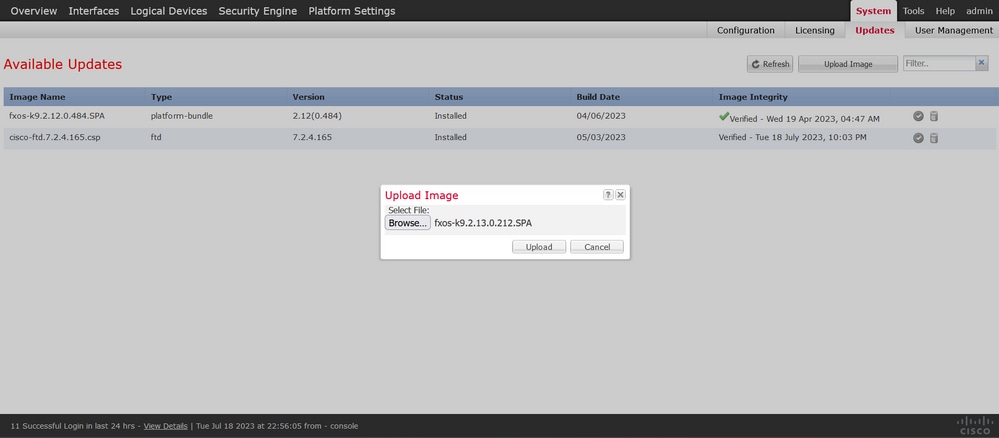
Cargar ejemplo de barra de progreso:
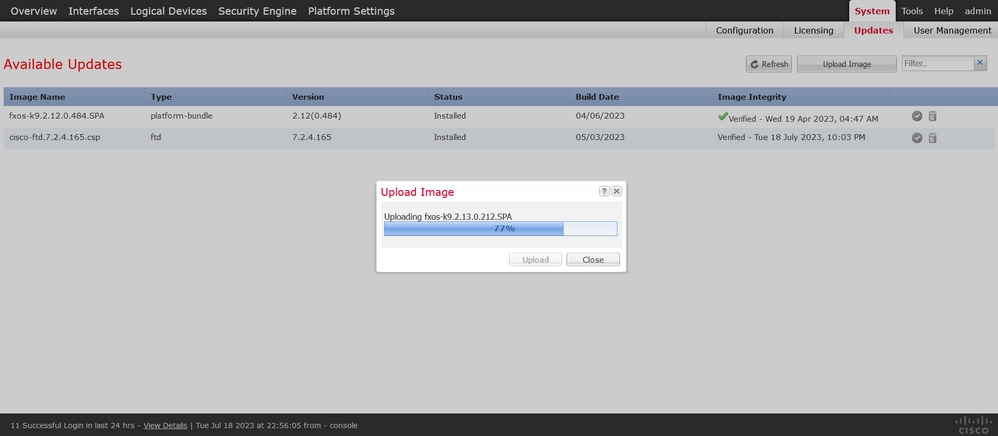
Paso 4. Haga clic en Aceptar en la ventana emergente para volver a la página Actualizaciones:
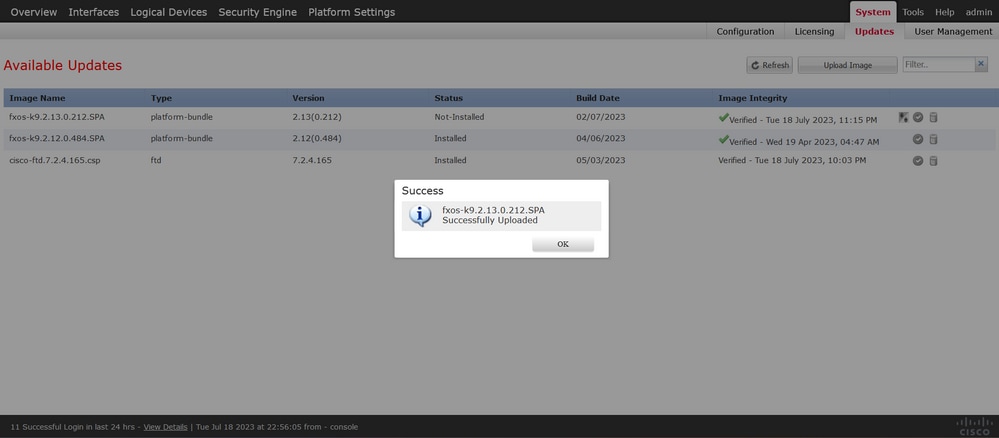
Paso 5. Haga clic en el botón Upgrade para iniciar el proceso de instalación:
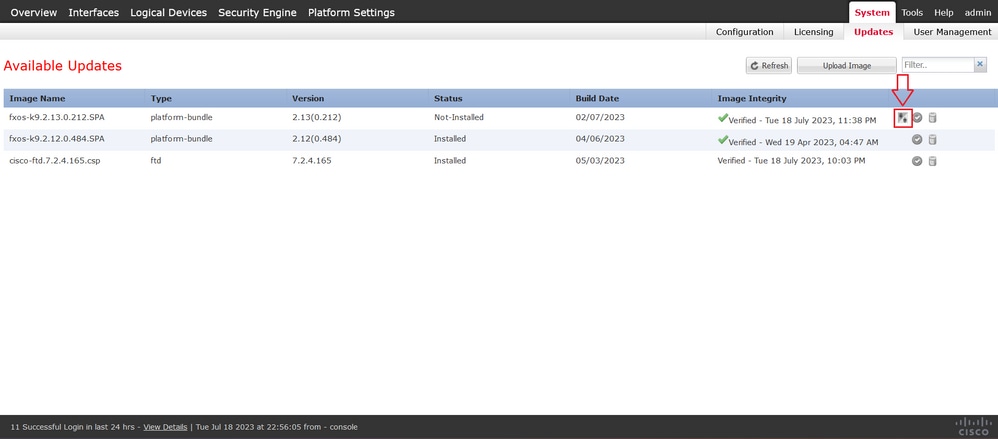
Paso 6: Seleccione Yes para confirmar el procedimiento de actualización:
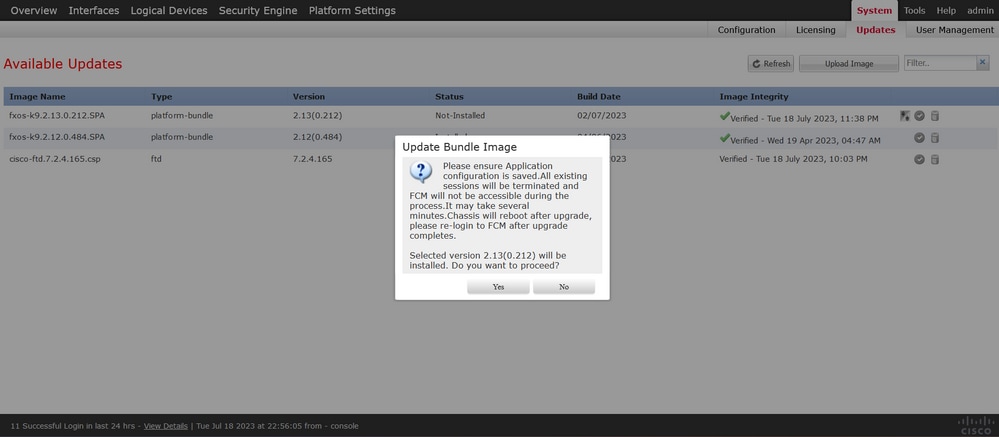
Precaución: este proceso de actualización tarda hasta 45 minutos. Tenga en cuenta que el chasis se va a reiniciar mientras se realiza la actualización.
Validación
Revise el proceso de actualización con una sesión CLI de FXOS:
I. Cree una Sesión SSH utilizando la IP de Administración del Chasis.
II. Revise en el monitor de firmware el progreso de la actualización de FXOS.
A. Pase al ámbito del sistema con el comando scope system
B. Para mostrar el progreso de la actualización, utilice el comando show firmware monitor
Ejemplo de los procedimientos sugeridos:

Precaución: Cuando la actualización finalice, debe ver todos los componentes en el estado Ready; si observa un componente en el estado Failed, comuníquese con el TAC.
Una vez finalizada la actualización, puede iniciar sesión en el administrador de chasis de Firepower para validar la versión actual, que se encuentra en el panel de descripción general:

Para realizar validaciones de actualizaciones de FXOS mediante CLI, puede seguir estos pasos:
I. Cree una Sesión SSH utilizando la IP de Administración del Chasis.
II. Utilice el comando show version para validar la versión actual en su chasis.
III. Revise el estado operativo de las ranuras en el chasis:
A. Pase al ámbito ssa con el comando scope ssa
B. Revise el estado actual de las ranuras con el comando show slot
IV. Puede utilizar el comando show app-instance para validar el estado del dispositivo lógico después de la actualización.
Ejemplo de los procedimientos sugeridos:


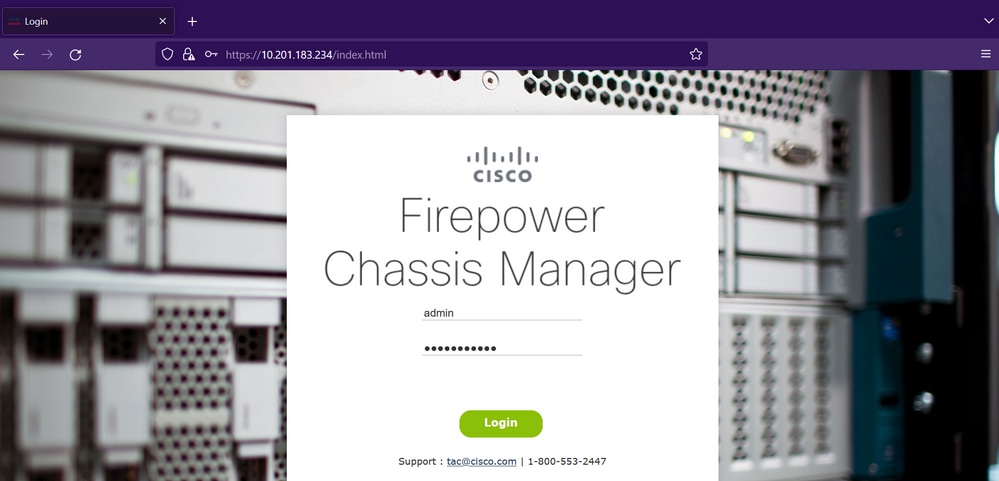
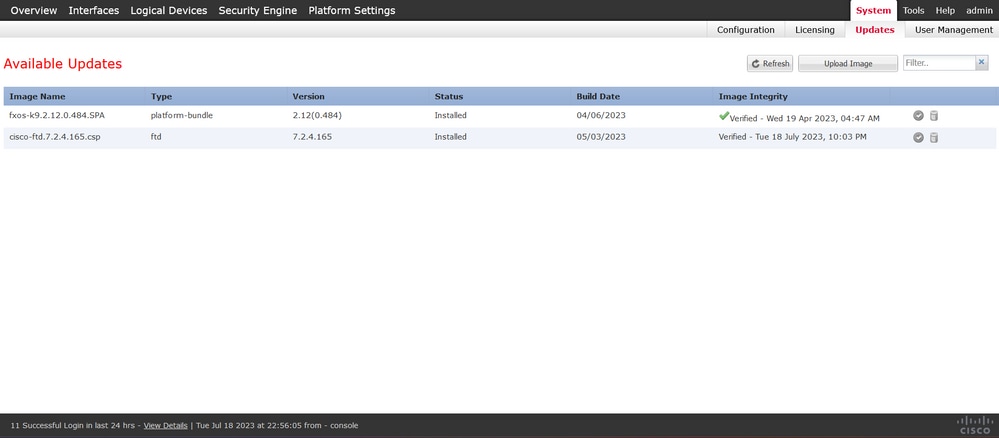
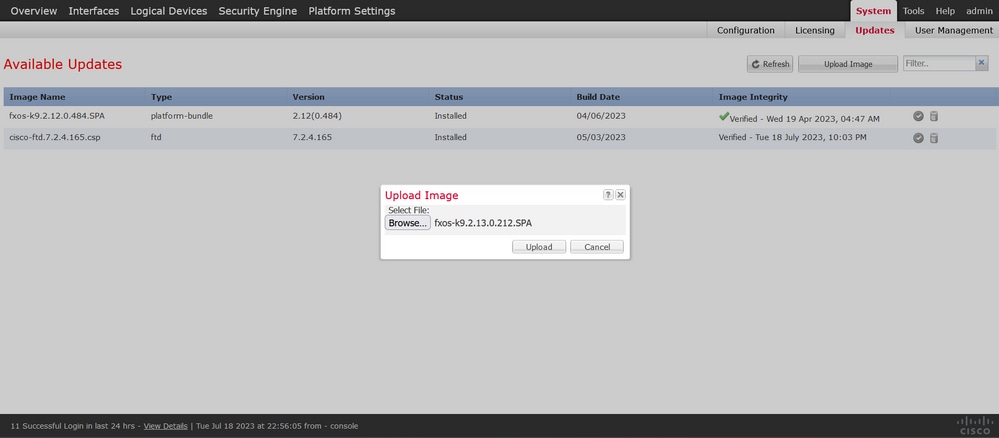
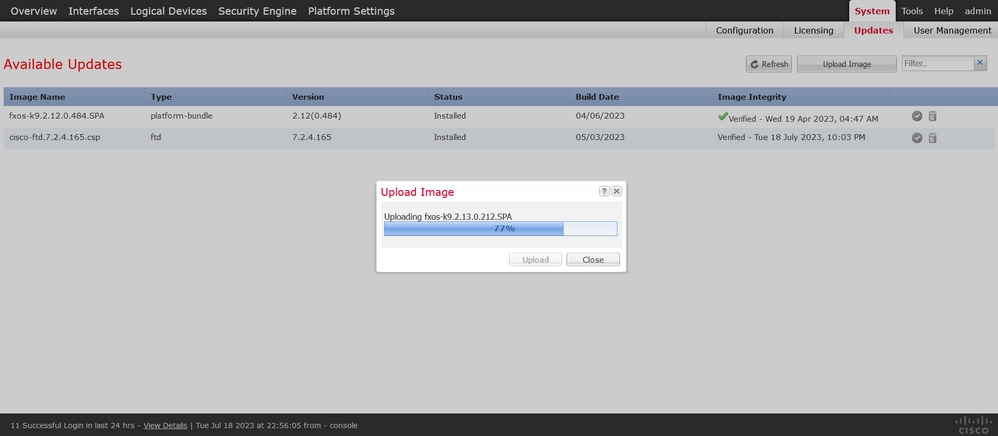
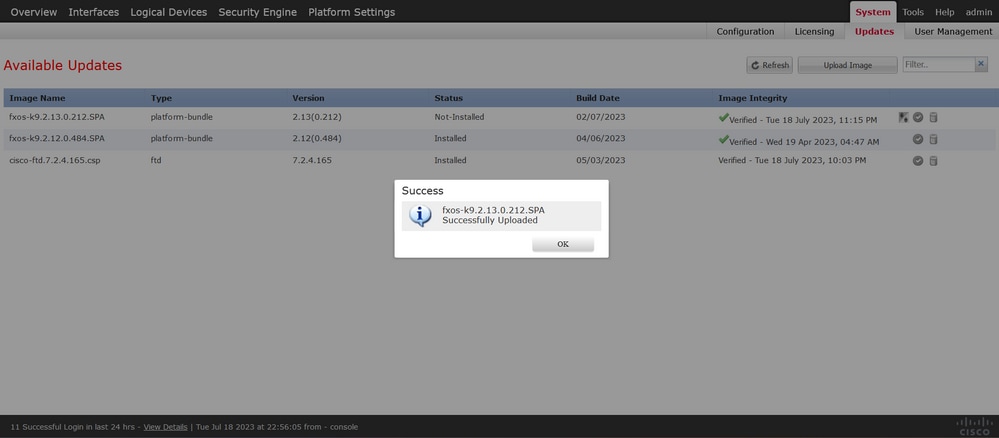
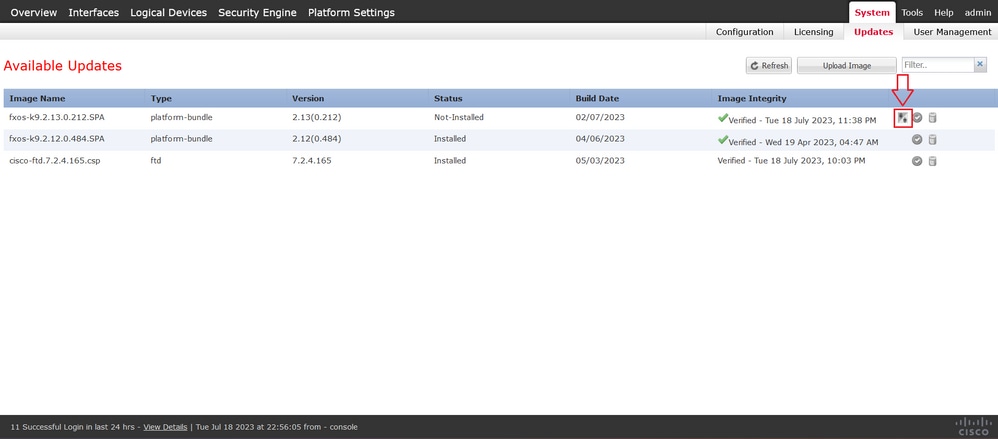
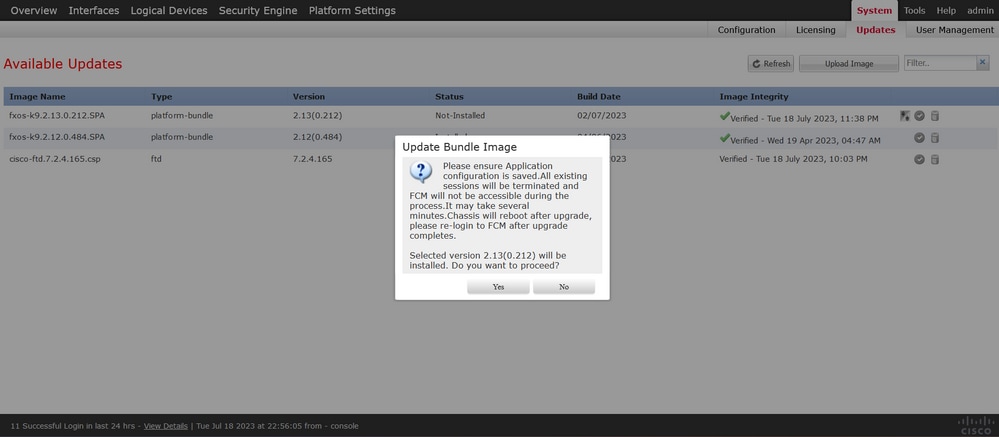



 Comentarios
Comentarios